升級了Win10系統後,有一些用戶發現掃描功能不知道怎麼使用了。對於Win10裡面對原先一些功能的改變,使得用戶們都對一些原本熟悉的功能,變得無比陌生。那麼該如何使用掃描功能呢?現在小編就和大家一起分享下使用掃描功能的方法吧。
Win10系統中使用掃描的操作步驟:
右鍵開始菜單圖標,選擇打開“控制面板”,或者直接打開桌面上的控制面板。
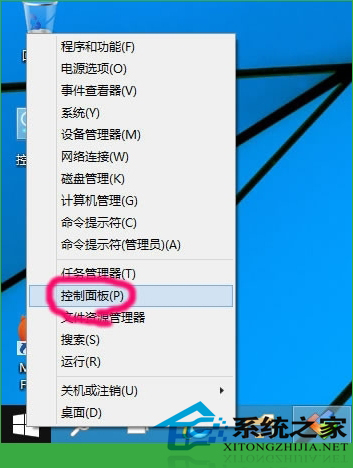
小圖標查看方式,則打開“設備和打印機”。
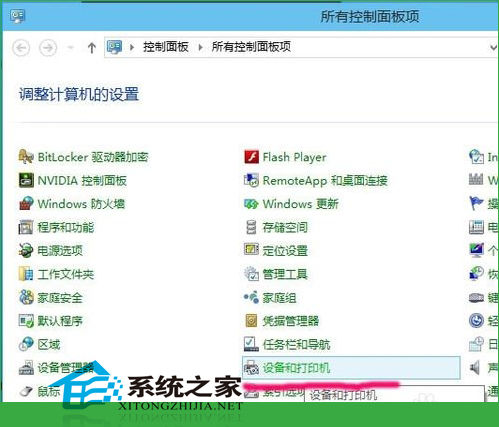
右鍵可以掃描的設備,選擇“開始掃描”。
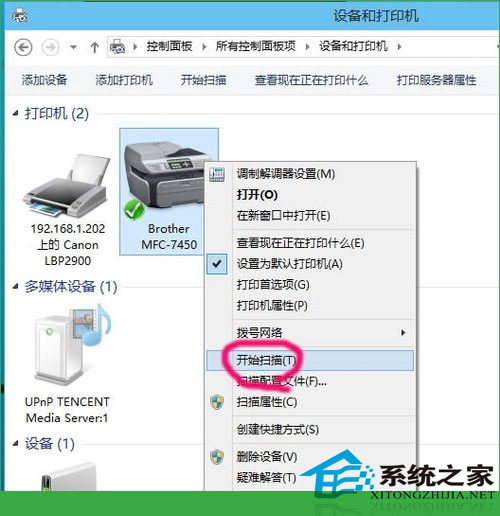
然後執行掃描程序,開始掃描,一般來說,十幾秒就可以完成掃描工作。
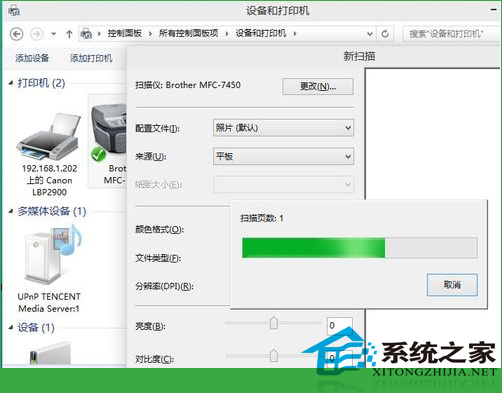
然後選擇“立即導入所有新項目”。
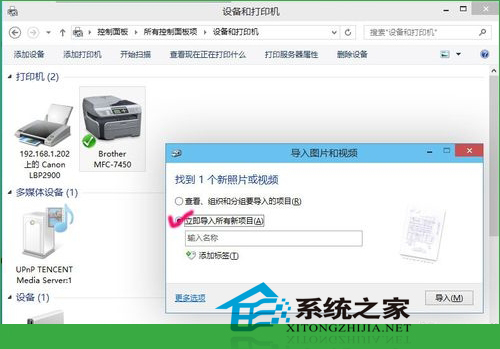
掃描程序完成導入工作,默認保存位置是“我的文檔》圖片”。
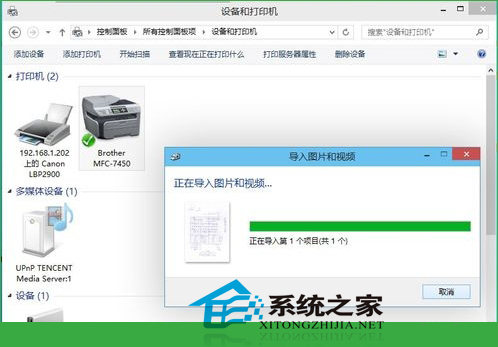

上面的就是Win10系統中使用掃描功能的方法了,有需要的用戶們,可以按照這些步驟,就可以很方便的使用掃描功能了。